Final Cut Pro – Benutzerhandbuch
- Willkommen
-
- Neue Funktionen in Final Cut Pro 10.5
- Neue Funktionen in Final Cut Pro 10.4.9
- Neue Funktionen in Final Cut Pro 10.4.7
- Neue Funktionen in Final Cut Pro 10.4.6
- Neue Funktionen in Final Cut Pro 10.4.4
- Neue Funktionen in Final Cut Pro 10.4.1
- Neue Funktionen in Final Cut Pro 10.4
- Neue Funktionen in Final Cut Pro 10.3
- Neue Funktionen in Final Cut Pro 10.2
- Neue Funktionen in Final Cut Pro 10.1.2
- Neue Funktionen in Final Cut Pro 10.1
- Neue Funktionen in Final Cut Pro 10.0.6
- Neue Funktionen in Final Cut Pro 10.0.3
- Neue Funktionen in Final Cut Pro 10.0.1
-
-
- Wiedergabe – Einführung
- Wiedergeben von Medien
- Überfliegen von Medien
- Wiedergeben von Medien im Ereignis-Viewer
- Vergleichen von zwei Videobildern
- Wiedergeben von Medien auf einem externen Display
- Steuern der Wiedergabequalität
- Anzeigen von Überlagerungen im Viewer
- Rendern im Hintergrund
- Wiedergeben von Slow-Motion-Clips
-
-
- Schneiden – Einführung
-
- Erstellen eines neuen Projekts
- Öffnen und Schließen von Projekten
- Ändern der Einstellungen eines Projekts
- Erstellen von quadratischen oder vertikalen Versionen eines Projekts
- Final Cut Pro-Projekteinstellungen
- Sichern und Erstellen von Backups der Projekte
- Kopieren eines Projekts auf einen anderen Mac
-
- Hinzufügen von Clips – Einführung
- Bewegen von Clips in die Timeline
- Anhängen von Clips an das Projekt
- Einfügen von Clips
- Verbinden von Clips
- Überschreiben von Clips
- Ersetzen von Clips
- Hinzufügen von Standbildern
- Erstellen von Standbildern
- Ausschließliches Hinzufügen der Video- oder Audioteile eines Clips
- Entfernen von Clips aus Projekten
- Auf „Solo“ setzen oder Deaktivieren von Clips
- Suchen des Quellenclips eines Projektclips
- Anordnen von Clips in der Timeline
- Korrigieren von verwackeltem Videomaterial
-
- Effekte – Einführung
-
- Übergänge – Einführung
- Erstellen von Übergängen
- Hinzufügen von Übergängen
- Standardübergang festlegen
- Entfernen von Übergängen
- Anpassen von Übergängen in der Timeline
- Anpassen von Übergängen im Informationsfenster und im Viewer
- Jump Cuts mit dem Übergang „Fließen“ zusammenführen
- Anpassen von Übergängen mit mehreren Bildern
- Anpassen von Übergängen in Motion
-
- Integrierte Effekte – Einführung
- Vergrößern, Verkleinern, Bewegen und Drehen von Clips
- Automatisches Anpassen von Bildinhalten mit „Intelligent Anpassen“
- Trimmen der Ränder eines Videobilds
- Beschneiden von Clips
- Schwenken und Zoomen in Clips
- Ändern der Clipperspektive
- Arbeiten mit integrierten Effekten
- Entfernen von integrierten Effekten
-
- Clipeffekte – Einführung
- Hinzufügen von Videoeffekten
- Hinzufügen von Standardvideoeffekten
- Anpassen von Effekten
- Ändern der Reihenfolge von Clipeffekten
- Kopieren von Effekten zwischen Clips
- Sichern von Voreinstellungen für Videoeffekte
- Kopieren und Einsetzen von Keyframes
- Reduzieren des Videorauschens
- Entfernen oder Deaktivieren von Effekten
- Ändern von Effekten in Motion
-
-
- Untertitel – Einführung
- Ablauf für Untertitel
- Erstellen von Untertiteln
- Importieren von Untertiteln
- Ein- oder Ausblenden von Untertiteln
- Bearbeiten des Untertiteltexts
- Anpassen und Anordnen von Untertiteln
- Formatieren von Untertiteltext
- Erstellen von Untertiteln in mehreren Sprachen
- Konvertieren von Untertiteln in ein anderes Format
- Exportieren von Untertiteln
-
- Multicam-Bearbeitung – Einführung
- Multicam-Bearbeitung – Arbeitsablauf
- Importieren von Medien für Multicam-Schnitte
- Hinzufügen von Kameranamen und -winkeln
- Erstellen von Multicam-Clips
- Schneiden und Wechseln von Kamerawinkeln
- Synchronisieren und Anpassen von Kamerawinkeln
- Bearbeiten von Multicam-Clips
- Multicam-Bearbeitung – Tipps
- Hinzufügen von Handlungen
- Verwenden des Präzisionseditors
-
- Zeitliches Ändern von Clips – Einführung
- Ändern des Abspieltempos von Clips
- Erstellen von variablen Tempoeffekten
- Hinzufügen von Tempoübergängen
- Umkehren oder Zurückspulen von Clips
- Erstellen sofortiger Wiederholungen (Instant Replays)
- Beschleunigen der Clipwiedergabe mit Jump Cuts
- Erstellen von Haltesegmenten
- Zurücksetzen von Tempowechseln
- Anpassen von Bildgrößen und Bildraten
- Verwenden von XML zum Übertragen von Projekten
-
- 360-Grad-Video – Einführung
- Importieren von 360-Grad-Video
- Einstellungen für 360-Grad-Video
- Erstellen von 360°-Projekten
- Anzeigen von und Navigieren in 360-Grad-Video
- Hinzufügen von 360-Grad-Clips zu Standardprojekten
- Hinzufügen des Effekts „360-Grad-Patch“
- Hinzufügen des Effekts „Tiny Planet“
- Teilen von 360-Grad-Clips und -Projekten
- 360-Grad-Video – Tipps
-
- Teilen von Projekten – Einführung
- Teilen für Apple-Geräte
- Teilen im Internet
- Erstellen von optischen Medien und Image-Dateien
- Teilen per E-Mail
- Stapelfreigabe
- Teilen mit Compressor
- Erstellen von Zielorten zum Teilen
- Ändern von Metadaten für geteilte Objekte
- Anzeigen des Status von geteilten Objekten
-
- Medienverwaltung – Einführung
-
- Anzeigen von Clipinformationen
- Überschreiben der Metadaten eines Clips
- Suchen von Ausgangsmediendateien
- Erneutes Verknüpfen von Clips mit Mediendateien
- Zusammenlegen von Projekten und Mediatheken
- Erstellen von Sicherungskopien von Projekten und Mediatheken
- Erstellen von optimierten Medien und Proxy-Dateien
- Erstellen eines reinen Proxy-Projekts
- Verwalten von Renderdateien
- Anzeigen von Hintergrundaktionen
- Erstellen von Kamera-Archiven
- Glossar
- Copyright

Anzeigen einer listenbasierten Darstellung deines Final Cut Pro-Projekts
Der Timeline-Index stellt eine Liste der Clips, Attribute (Tags – verschiedene Marker und Schlagwörter) und Rollen bereit, die in deinem Projekt in der Timeline verwendet werden. Objekte lassen sich im Timeline-Index einfach filtern, sodass nur die gewünschten Objekte angezeigt werden.
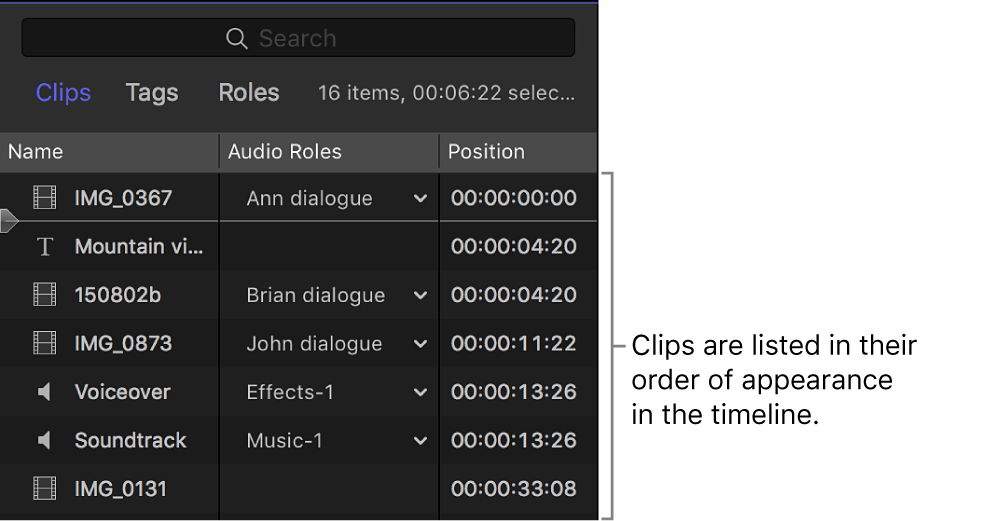
Du kannst den Timeline-Index auch zum Navigieren in der Timeline verwenden. Die Abspielposition im Timeline-Index ist in der Objektliste enthalten. Während der Wiedergabe eines Projekts wird die Abspielposition in der Objektliste im Timeline-Index nach unten bewegt. Wenn du ein Objekt im Timeline-Index auswählst, wird die Abspielposition automatisch an den Anfang des betreffenden Objekts bewegt.
Timeline-Index ein- oder ausblenden
Klicke in Final Cut Pro oben links in der Timeline auf „Index“ (oder drücke die Tastenkombination „Umschalt-Befehl-2“).
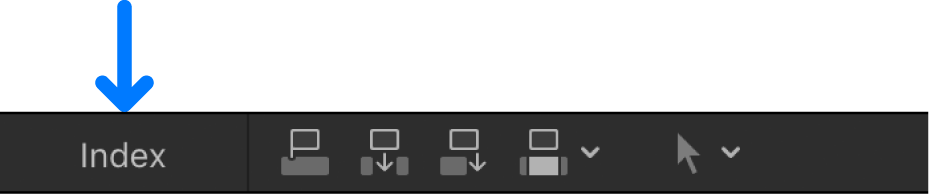
Der Timeline-Index wird links neben der Timeline angezeigt.
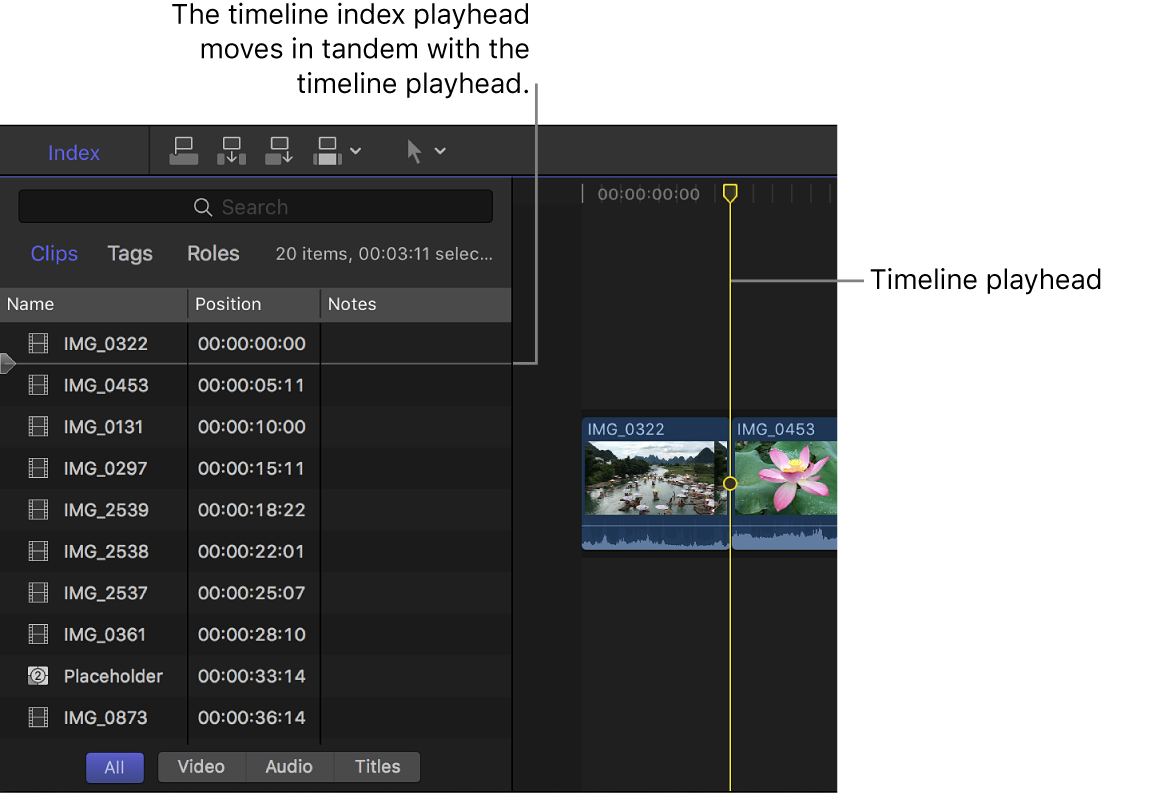
Liste von Objekten im Timeline-Index anzeigen
Öffne in Final Cut Pro den Timeline-Index.
Führe einen der folgenden Schritte aus:
Eine Liste der in der Timeline verwendeten Clips in chronologischer Reihenfolge anzeigen: Klicke oben auf „Clips“.
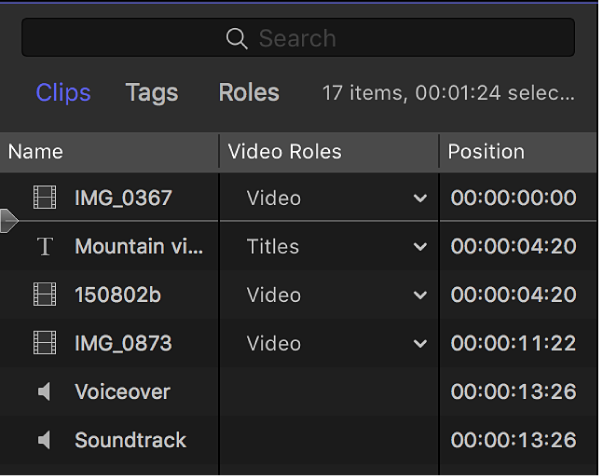
Führe beliebige der folgenden Schritte aus:
Anzeigen einer Liste der Clips in der Spalte „Position“ nach Timecode sortiert.
Anzeigen, Neuzuweisen und Bearbeiten von Funktionen in der Spalte „Funktionen“.
Anzeigen und Hinzufügen von Notizen in der Spalte „Notizen“.
Anzeigen der aktiven Kameras von Multicam-Clips in der Spalte „Aktive Kamera“.
Du kannst festlegen, welche Spalten angezeigt werden, indem du bei gedrückter Taste „ctrl“ auf die Spaltenüberschriften klickst und eine Option auswählst.
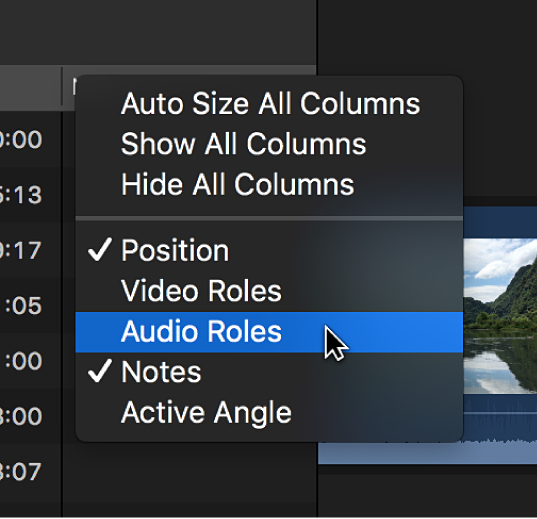
Durch Klicken auf die Taste „Alle“, „Video“, „Audio“ oder „Titel“ am unteren Rand des Timeline-Index kannst du festlegen, was angezeigt werden soll.

Eine Liste aller Attribute für die in der Timeline verwendeten Clips in chronologischer Reihenfolge anzeigen: Klicke am oberen Rand auf die Taste „Attribute“.
Tags umfassen Schlagwörter und verschiedene Arten von Markern, etwa Standardmarker, Kapitelmarker sowie erledigte und nicht erledigte Aufgaben.
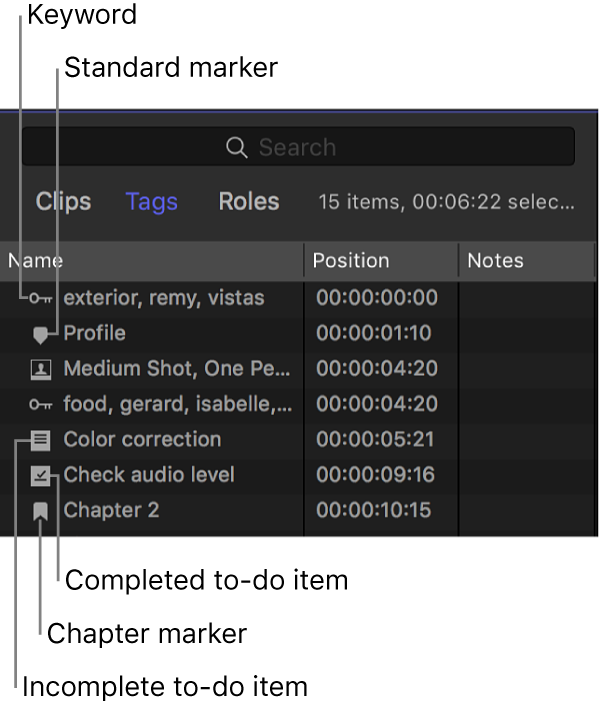
Standardmäßig werden alle Attribute angezeigt. Durch Klicken auf eine Taste am unteren Rand des Timeline-Index kannst du festlegen, was angezeigt werden soll. Du kannst Marker, Schlagwörter, Analyse-Schlagwörter, nicht erledigte Aufgaben, erledigte Aufgaben und Kapitelmarker anzeigen.

Liste der Rollen in der Timeline anzeigen und die Anordnung in der Timeline steuern: Klicke am oberen Rand auf die Taste „Funktionen“.
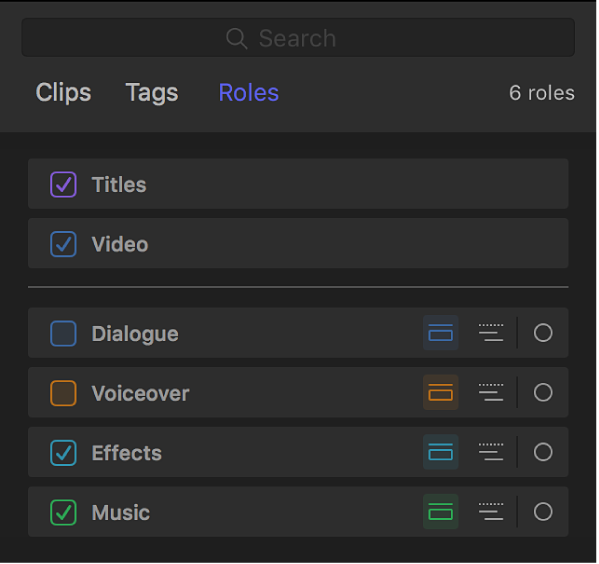
Wähle den Namen einer Rolle in der Liste aus, um alle Clips in der Timeline hervorzuheben, denen diese Rolle zugewiesen wurde. Aktiviere oder deaktiviere das Markierungsfeld neben dem Namen einer Rolle, um diese Rolle in der Timeline ein- oder auszuschalten. Wenn eine Rolle ausgeschaltet ist, kannst du Clips, denen diese Funktion zugewiesen wurde, bei der Wiedergabe deines Projekts nicht sehen oder hören. Weitere Informationen findest du unter Einführung zu Rollen in Final Cut Pro und Verwalten der Final Cut Pro-Timeline mithilfe von Audiobahnen.
Nach Objekten im Timeline-Index suchen
Klicke in Final Cut Pro auf eine Taste oben im Timeline-Index, um den zu durchsuchenden Bereich zu öffnen.
Klicke auf „Clips“, um nach Clips zu suchen, klicke auf „Attribute“ um nach Attributen (Tags) zu suchen, und klicke auf „Untertitel“, um nach Untertiteln zu suchen.
Gib einen Begriff in das Suchfeld
 am oberen Rand des Timeline-Index ein.
am oberen Rand des Timeline-Index ein. Du kannst nach Clips, Schlagwörtern, Markern (einschließlich Aufgaben) und Untertiteln suchen. Du kannst auch nach von Final Cut Pro automatisch hinzugefügten Schlagworten wie „Fehlt“ suchen.
Tipp: Aktiviere die Timeline und wähle „Bearbeiten“ > „Suchen“ (oder drücke die Tastenkombination „Befehl-F“). Der Timeline-Index wird geöffnet. Das Suchfeld ist aktiv und bereit für die Eingabe eines Suchbegriffs.